FileDesk je správce souborů OS X s procházením záložkami a záložkami
Finder v OS X je dostatečně dobrý prohlížeč souborů pro většinu uživatelů a dostatečně drží, pokud jde o funkce proti Průzkumníkovi souborů Windows 8. Pro ty, kteří by chtěli mít více funkcí ve Finderu, existuje XtraFinder přidat je za vás. Přestože byste raději nešli s doplňkovou aplikací, jako je XtraFinder, a více se zajímáte o prohlížeč souborů třetích stran, FileDesk LITE je bezplatná aplikace Mac dostupná v obchodě Mac App Store, která se může ukázat jako dobrá alternativa. FileDesk LITE podporuje prohlížení v záložkách a má tlačítko pro rychlé spuštění pro Launch Pad. Funkce procházení záložkami je velmi inteligentní; po opuštění si pamatuje vaše otevřené karty a po opětovném spuštění je může obnovit. Složky lze uložit do záložek a při procházení určité složky na FileDesk LITE si můžete zobrazit kompletní seznam složek v této složce z levého postranního panelu aplikace. Do levého postranního panelu můžete přidat libovolnou složku pro rychlý přístup. Soubory lze třídit podle názvu, velikosti, druhu a označení. Aplikace také zobrazuje náhledy mnoha typů souborů a tlačítko „Zobrazit uzavírací složku“ vám umožňuje rychle otevřít nadřazenou složku položky.
FileDesk LITE běží v jednom okně a můžete procházet soubory na jedné kartě nebo otevírat složky na různých kartách. Při prvním spuštění aplikace požádá o oprávnění ke čtení / zápisu na spouštěcí disketu. Podporuje většinu klávesových zkratek, na které jste ve Finderu zvyklí. Na horním panelu nástrojů jsou tlačítka pro otevření složky, otevření nové karty, zobrazení náhledu souboru a spuštění spouštěcí podložky.

Složky jsou přidány na levý boční panel přetažením a přetažením. Dvojitým kliknutím na složku se otevře na aktuální kartě, ale pokud podržíte klávesu Option a dvakrát na ni kliknete, otevře se na nové kartě. Karty lze přesouvat přetažením, téměř stejným způsobem jako ve webových prohlížečích. Pokud máte ve složce několik obrázků, můžete vybrat obrázek, stisknout mezerník a procházet je všemi v plném okně.
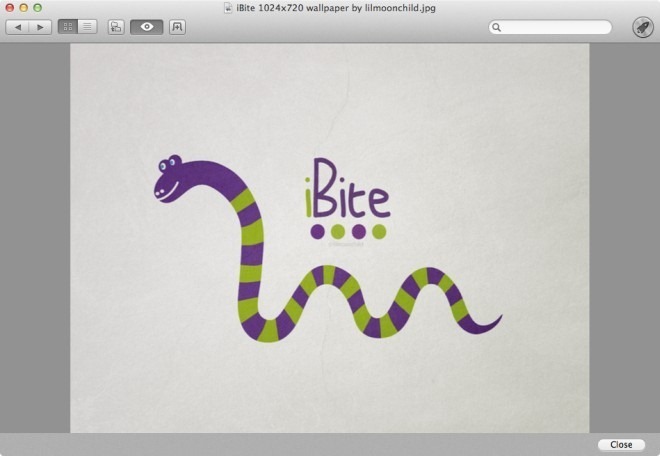
Samotný levý postranní panel je rozdělen do dvou karet: Záložky a Složky. Záložky vám umožňují rychlý přístup ke složkám a stejné záložky se zobrazí bez ohledu na to, na které kartě se nacházíte. Na kartě Složky jsou uvedeny další složky v aktuální složce pro rychlou navigaci a přenosy mezi složkami. Můžete vybrat soubory na jedné kartě a přetáhnout je na jinou a přesunout je. Ve výchozím nastavení FileDesk LITE nezobrazuje skryté soubory, ale můžete změnit jejich viditelnost podle preferencí aplikace.

Ve spodní části okna má FileDesk LITE panel Path, který nabízí navigaci v navigaci podle vaší aktuální cesty; můžete poklepáním na libovolné místo na tomto panelu otevřít na aktuální kartě. Funkce náhledu FileDesk LITE není tak působivá. Aplikace umožňuje otevřít soubor v aplikaci Finder a přidat k němu popisek z kontextové nabídky klepnutím pravým tlačítkem. Pro procházení souborů a správu složek je FileDesk LITE velmi jednoduchá a snadno spravovatelná aplikace. Chcete-li získat více funkcí nebo složitější požadavky, můžete se místo toho podívat na XtraFinder.
Stáhněte si FileDesk LITE z Mac App Store
Vyhledávání
Poslední Příspěvky
Přidání značek a komentářů ke složkám Mac pro lepší vyhledávání
Mac OS X umožňuje přidat komentáře Spotlight k libovolnému souboru ...
Inpaint: Odstraňte z fotografií nechtěné položky nebo lidi [Mac]
Pokud jste někdy viděli transformační práci Photoshopu na obrázku, ...
Získejte přístup k Facebooku, Twitteru a Gmailu z Mac Menu Baru pomocí Social Lite
Místo instalace dříve představoval Poštovní schránka, Facebox, a Pr...


![Inpaint: Odstraňte z fotografií nechtěné položky nebo lidi [Mac]](/f/2cb8a34330f17500bc22f7a7300d4d17.jpg?width=680&height=100)
